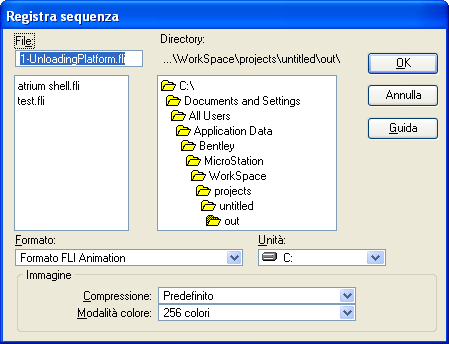Per registrare una sequenza
-
Nella finestra di dialogo FlyThrough, scegliere Strumenti > Registra.
Verrà visualizzata la finestra di dialogo Registra sequenza.
-
Dal menu di opzioni Formato, scegliere il formato nel quale salvare la sequenza.
Consultare la nota di seguito per informazioni sulla scelta del formato.
- Nel campo File, digitare il nome del file della sequenza oppure del primo file della serie.
- Utilizzare i comandi delle sezioni Directory e Unità, per specificare l'unità e la directory di destinazione.
-
Fare clic su OK.
Nota: È consigliabile selezionare un formato che crea fotogrammi immagine separati, come Targa o TIFF. Quando si selezionano questi formati, viene automaticamente creato un file separato per ogni fotogramma della sequenza. Per impostazione predefinita, quando si seleziona uno di questi formati viene aggiunto un numero alla fine del nome del file; il numero verrà incrementato per ogni fotogramma salvato. Se ad esempio il nome del file è "orbit.dgn", il primo fotogramma di una sequenza in formato Targa sarà denominato "orbit01.tga" per impostazione predefinita. I file di fotogramma successivi saranno denominati "orbit02.tga", "orbit03.tga", "orbit04.tga" e così via. In caso si interrompa il processo, è possibile riprenderlo successivamente dal numero di fotogramma successivo nella sequenza. Se si sceglie di utilizzare un nome diverso da quello predefinito è necessario aggiungere al nome un numero che verrà incrementato durante la registrazione.
Se si seleziona FLI o FLC, la sequenza viene salvata come singolo file di animazione a 256 colori. Se si seleziona Windows AVI, la sequenza viene salvata come singolo file di animazione a colori a 24 bit. Per questi formati, tuttavia, è necessario mantenere in memoria l'intera animazione durante l'elaborazione e, in caso si interrompa il processo, l'intera sequenza verrà persa e si dovrà reiniziare. È consigliabile quindi selezionare un altro formato: se necessario, è possibile utilizzare Movie Player per convertire la sequenza in FLI/FLC o AVI.
Nota: La risoluzione è indirettamente proporzionale alla velocità di rendering di ciascun fotogramma. Utilizzare ad esempio una bassa risoluzione per provare le impostazioni di illuminazione e telecamera. Se il risultato è soddisfacente, registrare la sequenza a una risoluzione più alta.
Per ottenere un'animazione più omogenea con FlyThrough:
- Ridurre al minimo la differenza tra fotogrammi consecutivi (utilizzare un numero maggiore di fotogrammi).
- Aumentare la velocità di riproduzione della sequenza.
È possibile definire gli elementi visualizzati nella sequenza. Per evitare di inserire luci e percorso della telecamera nella sequenza, posizionare elementi di costruzione oppure elementi che si trovano su livelli distinti. Quando si registra la sequenza, disattivare Costruzioni oppure i livelli specifici per la vista di output. L'opzione Costruzioni viene attivata e disattivata per una vista nella finestra di dialogo Attributi della vista.